|
Artikel ini ditujukan untuk Outlook Web App, yang digunakan oleh organisasi yang mengelola server email yang menjalankan Server Exchange 2013 atau 2010. Jika Anda menggunakan Microsoft 365, atau Server Exchange 2016 atau 2019, program email Anda adalah Outlook di web. Untuk mendapatkan bantuan terkait Outlook di web, lihat Dapatkan bantuan dengan Outlook di web. |
-
Di browser web, masuk ke Outlook Web App menggunakan URL yang disediakan oleh orang yang mengelola email untuk organisasi Anda. Ketikkan nama pengguna dan kata sandi Anda, kemudian pilih Masuk.
-
Masuk ke Pengaturan> Opsi > Pengaturan > Kawasan
Catatan: Perubahan pada bahasa di Outlook Web App tidak akan memengaruhi bahasa yang digunakan di aplikasi lain.
-
Di halaman Kawasan , pilih bahasa yang ingin Anda gunakan di Outlook Web App.
-
Jika Anda mengganti nama folder default, pilih kotak centang di samping Ganti nama folder default sehingga namanya sesuai dengan bahasa yang ditentukan.
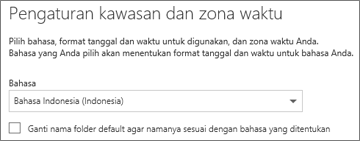
Catatan: Bahasa yang telah Anda setel di browser web Anda tidak mempengaruhi bahasa yang digunakan oleh Outlook Web App.
Opsi untuk format tanggal dan waktu bervariasi bergantung pada bahasa yang telah Anda pilih. Pilih format tanggal dan waktu dari daftar.

Pilih zona waktu yang ingin Anda gunakan dari daftar.

Jika Anda mengubah zona waktu, Anda mungkin ingin menggunakan pengaturan Kalender untuk menyesuaikan jam kerja Anda.










